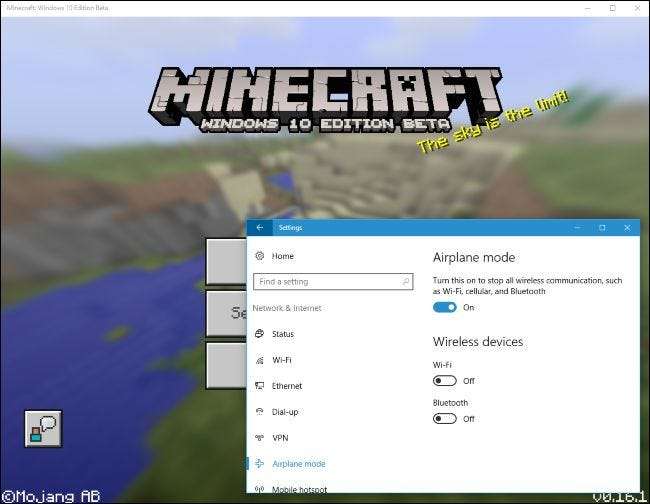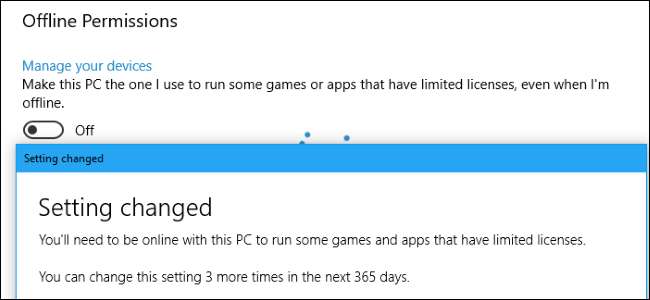
کچھ عرصہ پہلے تک ، ونڈوز 10 اسٹور گیمز صرف اسی وقت کھیلی جاسکتی تھیں جب انٹرنیٹ سے منسلک ہوں۔ مائیکرو سافٹ نے شکر کے ساتھ اس میں تبدیلی کی ہے ، لیکن ہمیشہ کی طرح ، انہیں چیزوں کو پیچیدہ بنانا پڑا: آپ کے پاس ایک وقت میں صرف ایک "نامزد آف لائن آلہ" ہوسکتا ہے۔
اپنے نامزد آف لائن آلہ کو کیسے ترتیب دیں
متعلقہ: آپ کو کیوں نہیں خریدنا چاہئے مقبرہ چھاپہ مار کا عروج (اور دوسرے پی سی گیمز) ونڈوز اسٹور سے
اگر آپ کے پاس متعدد ونڈوز 10 ڈیوائسز ہیں تو ، آپ کو کھیل کھیلنے سے پہلے آن لائن رہتے ہوئے کسی کو بھی اپنے "نامزد آف لائن آلہ" کے طور پر نشان زد کرنے کی ضرورت ہوگی۔
انتباہ : آپ اپنے نامزد آف لائن آلہ کو سال میں صرف تین بار تبدیل کرسکتے ہیں۔ موازنہ کے لئے ، بھاپ آپ کو کسی بھی ایک آف لائن آلہ تک ہرگز محدود نہیں رکھتی ہے ، اور یقینی طور پر آپ کے گیمنگ پی سی میں کوئی سالانہ حد نہیں ہوتی ہے۔ یہ اور بھی اچھی وجہ ہے اگر ممکن ہو تو ونڈوز اسٹور پر گیم خریدنے سے پرہیز کریں .
اپنے نامزد آف لائن آلہ کو تبدیل کرنے کے ل the ، اسٹور ایپ کھولیں ، اپنے پروفائل تصویری آئیکن پر کلک کریں ، اور "ترتیبات" کو منتخب کریں۔
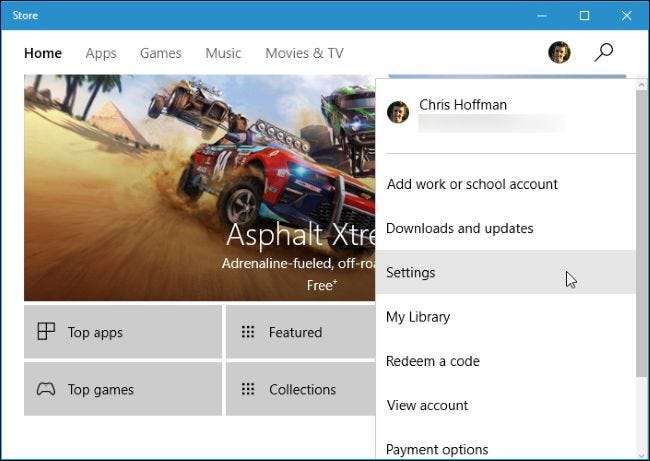
نیچے "آف لائن اجازت" سیکشن تک سکرول کریں اور یقینی بنائیں کہ "اس پی سی کو کچھ ایسے کھیلوں یا ایپس کو چلانے کے لئے استعمال کرتا ہوں جن کے پاس لائسنس محدود ہوں ، یہاں تک کہ جب میں آف لائن ہوں" سلائیڈر کو "آن" پر سیٹ کیا گیا ہو۔
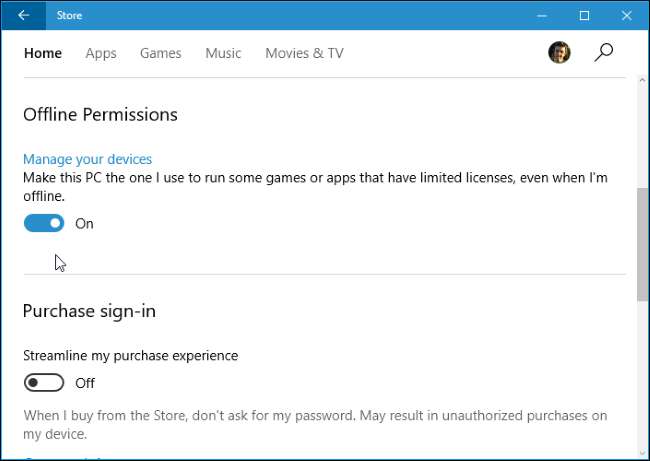
ایک بار ترتیب تبدیل کریں اور آپ کو آگاہ کیا جائے گا کہ آپ اگلے 365 دن میں صرف 2 بار ترتیب تبدیل کرسکتے ہیں۔
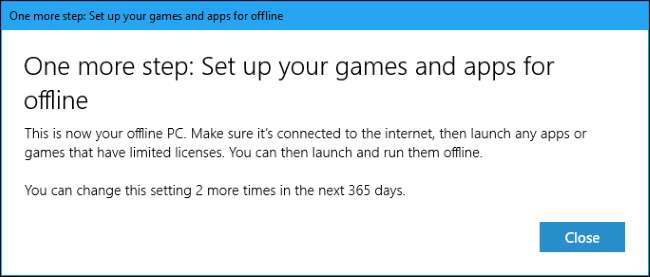
اپنے کھیل ترتیب دیں
متعلقہ: ونڈوز 10 میں بہترین ایکس بکس کی خصوصیات (یہاں تک کہ اگر آپ کے پاس ایکس بکس نہیں ہے)
اب آپ اپنے کھیلوں کو ترتیب دینا چاہتے ہیں تاکہ وہ آف لائن پرفارم کریں۔ ہر کھیل آف لائن پلے کی حمایت نہیں کرتا ہے ، لیکن زیادہ تر کھیل اسٹور میں ہوتے ہیں۔ کسی بھی نیٹ ورک ملٹی پلیئر کی خصوصیات فعال نہیں ہوں گی اور اسکور لیڈر بورڈ دستیاب نہیں ہوں گے ، لیکن آپ کے ذریعہ کھیل میں ہونے والی کوئی بھی کامیابی آپ کو اگلی بار عطا کردی جائے گی Xbox Live سے مربوط ہوں اس ڈیوائس پر کامیابی پاپ اپ حقیقت میں اس وقت تک ظاہر نہیں ہوگی جب تک آپ ایک بار پھر انٹرنیٹ سے متصل ہوجائیں۔
کسی کھیل کو آف لائن چلنے کو یقینی بنانے کے ل that ، اس کھیل کو انسٹال کریں اور پھر انٹرنیٹ سے منسلک ہوتے ہی اسے لانچ کریں۔ یہ گیم خود کو ترتیب دے گا ، لائسنس کی کوئی ضروری معلومات حاصل کرے گا ، اور اس کے کام کرنے کے لئے درکار اعداد و شمار کو ڈاؤن لوڈ کرے گا۔
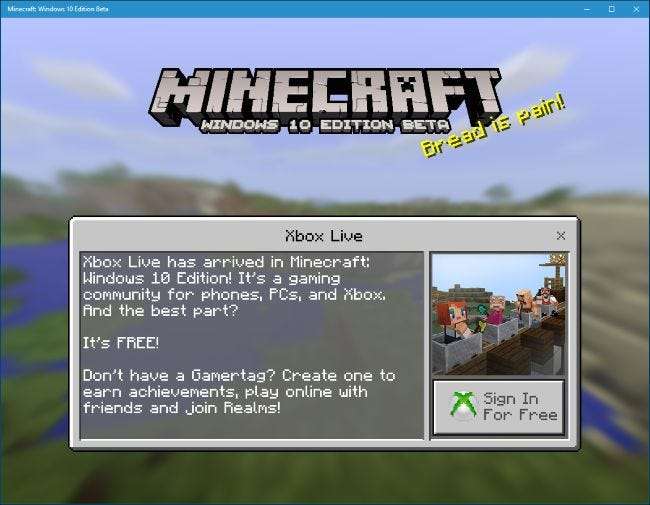
کسی کھیل کی تصدیق کے ل actually جب آپ آف لائن ہوں گے تو دراصل کام کریں گے ، آپ عارضی طور پر اپنا انٹرنیٹ کنکشن غیر فعال کرسکتے ہیں۔ کھیل کو بند کریں اور ترتیبات> نیٹ ورک اور انٹرنیٹ> ہوائی جہاز کے موڈ کی طرف جائیں۔ یا تو قابل بنائیں “ ہوائی جہاز موڈ "یا اپنے وائرلیس انٹرنیٹ کنکشن کو غیر فعال کرنے کے لئے" وائی فائی "سلائیڈر کو غیر فعال کریں۔
جب آپ آف لائن ہوں تو گیم لانچ کرنے کی کوشش کریں اور دیکھیں کہ آیا اس میں کام ہوتا ہے یا نہیں۔ اگر ایسا ہوتا ہے تو ، آپ جانا اچھا ہے۔ آپ اپنے کمپیوٹر کو انٹرنیٹ کنکشن کے بغیر کہیں لے جا سکتے ہیں اور عام طور پر گیم کھیلنا جاری رکھ سکتے ہیں۔